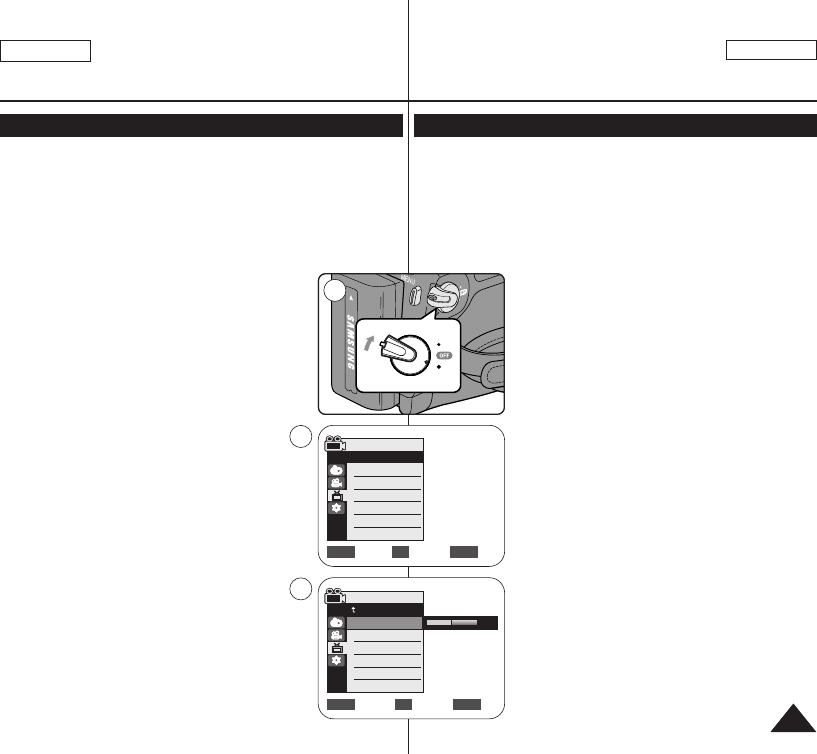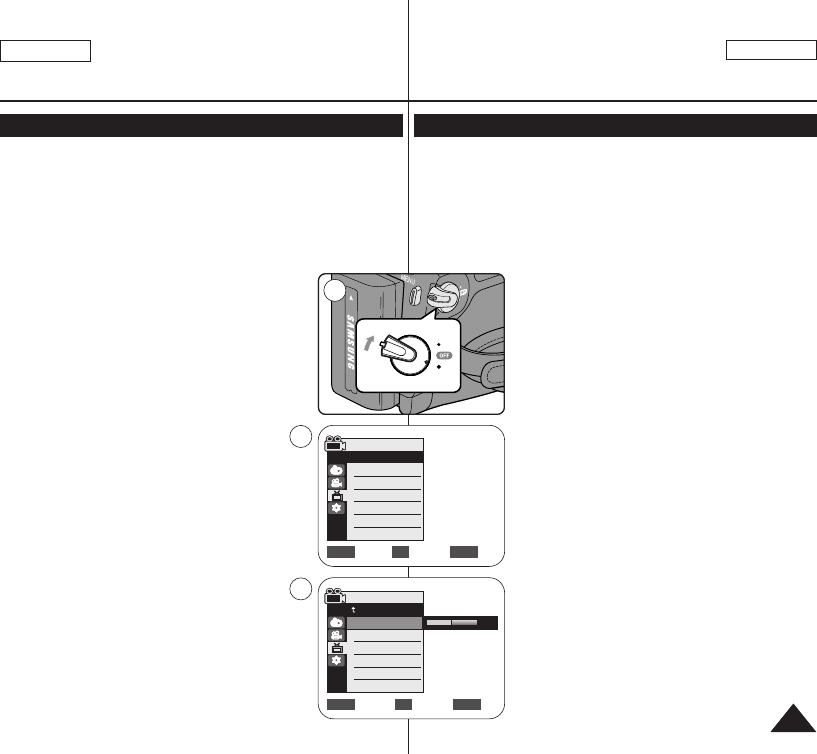
ENGLISH
FRANÇAIS
2929
Initial Setting : Display Menu Setting
Réglage initial :
Réglage du menu Affichage
Adjusting the LCD Screen (LCD Bright/LCD Color)
Réglage de l'écran ACL <LCD Bright/ LCD Color> (Luminosité ACL / Couleur ACL)
✤ Adjusting the LCD Screen works in
<Camera>/<Player>/<M.Cam>/<M.Player> modes. ➥page 19
✤ Your Camcorder is equipped with a 2.5 inch (SC-D963 only) / 2.7
inch wide (SC-D965 only) color Liquid Crystal Display (LCD) Screen,
which enables you to view what you are recording or playing back
directly.
✤ Depending on the conditions under which you are using the
Camcorder (indoors or outdoors for example), you can adjust;
- <LCD Bright>
- <LCD Color>
1. Set the [Power] switch to [CAMERA] or [PLAYER].
2. Set the [Mode] switch to [TAPE] or [MEMORY].
3. Press the [MENU] button.
■
The menu list will appear.
4. Move the [Zoom] lever up or down to select
<Display>, then press the [OK] button.
5. Move the [Zoom] lever up or down to select the
item you want to adjust <LCD Bright> or <LCD
Color>, then press the [OK] button.
6. Move the [Zoom] lever up or down to adjust the
value of the selected item <LCD Bright> or <LCD
Color>, then press the [OK] button.
■
You can set values for <LCD Bright> and
<LCD Color> between <0> ~ <35>.
7. To exit, press the [MENU] button.
■
Adjusting the LCD Screen does not affect the
brightness and color of the image to be recorded.
✤ Vous pouvez régler l'écran ACL dans les modes
<Camera>/<Player>/<M.Cam>/<M.Player>. ➥page 19
✤ Votre caméscope est équipé d’un écran à affichage à cristaux
liquides de 2,5 pouces (modèles SC-D963 uniquement) / 2,7 pouces
(modèles SC-D965 uniquement), lequel vous permet de visualiser
directement les images que vous enregistrez ou lisez.
✤ Selon les conditions dans lesquelles vous utilisez votre caméscope
(en intérieur ou en extérieur, par exemple), vous pouvez régler :
- <LCD Bright>
- <LCD Color>
1. Placez l’interrupteur [Power] sur [CAMERA] ou
[PLAYER].
2. Placez l’interrupteur [Mode] sur [TAPE] ou
[MEMORY].
3. Appuyez sur le bouton [MENU].
■
La liste des menus apparaîtra.
4. Déplacez le bouton de [Zoom] vers le haut ou vers
le bas pour sélectionner <Display>, puis appuyez
sur le bouton [OK].
5. Déplacez le bouton de [Zoom] vers le haut ou vers
le bas pour sélectionner l'élément que vous
souhaitez régler <LCD Bright> ou <LCD Color>,
puis appuyez sur le bouton [OK].
6. Déplacez le bouton de [Zoom] vers le haut ou vers
le bas pour régler la valeur de l'élément sélectionné
<LCD Bright> ou <LCD Color>, puis appuyez sur
le bouton [OK].
■
La valeur des paramètres <LCD Bright> et
<LCD Color> est comprise entre <0> et <35>.
7. Pour quitter le menu, appuyez sur le bouton
[MENU].
■
Le réglage de l'écran ACL n’affecte ni la
luminosité ni la couleur de l’image qui sera
enregistrée.
Adjust Select Exit
MENUOKZOOM
6
[18]
QUICK
MENU
P
L
A
Y
E
R
C
A
M
E
R
A
C
A
M
E
R
A
P
L
A
Y
E
R
P
L
A
Y
E
R
C
A
M
E
R
A
C
A
M
E
R
A
P
L
A
Y
E
R
1
Move Select Exit
MENUOKZOOM
Camera Mode
√Display
LCD Bright
LCD Color
Date/Time
TV Display
4
√Off
√On
Camera Mode
Back
LCD Bright
LCD Color
Date/Time
TV Display
01040A SCD963 USA+Frc~042 4/5/06 5:03 PM Page 29